Finder、ファイル管理、タグ、スポットライト検索の仕組み
その他 / / February 14, 2022
Windowsを使用している場合は、おそらくさまざまなパーティションに慣れています(1つはメインのWindowsインストール用、もう1つはより大きなファイルやフォルダ用など)。
また、プログラムやシステムファイルを公開したり、ファイルの正確な場所を知ったり、単に忘れたりすることに慣れています。 ファイルを保存した場所で、ファイルを二度と見つけることができなくなった場所(Windowsでの検索がいかに悪いかについては説明しません) は)。
WindowsからMacに切り替える場合、ファイル管理が最大の変更になります。最初は異質に見えるかもしれませんが、実際にはより良い方法です。
デフォルトでは、Macはパーティション分割されていません。Windowsの鼓動に応えて、これをお伝えしましょう。問題ありません。 すべてがOKになります。 息。
Macに切り替えたばかりですか? 私たちのeBookを入手 – Mac初心者のためのOSXYosemiteの究極のガイド. これは、Macのコツをつかみ、それを最大限に活用する方法を知りたい人に最適な電子書籍です。
そうですね、これがOS X Yosemiteでのファイル管理の初心者向けガイドです(以下のFinderセクションで詳しく説明します)。
- アプリケーションファイルをドラッグします(拡張子は 。アプリ)アプリケーションフォルダに移動し、それらを忘れます。
- メインハードドライブ内にユーザー名専用のフォルダがあります MacintoshHD->ユーザー. ここにすべてのファイルを保存します。 ネストされたフォルダにコンテンツを整理するのは簡単です。Finderを使用すると、コンテンツを簡単に参照できます(これを行う方法については、以下のセクションで詳しく説明します)。
- 別の方法として、ファイルストレージに関しては「私は気にしない」という考え方を使用できます。 あらゆる種類のファイルをDocumentsまたはDownloadsフォルダーに保存し、Spotlight検索を使用して、ファイルを探す代わりにファイルを起動します(Spotlight検索は、Windowsでの検索とは異なり、実際に機能します)。
ファインダ
FinderはMacのファイルエクスプローラーです。 Windowsの場合と似ているかもしれませんが、サイドバーがフォルダで埋められ、右側にすべてのフォルダが存在する空白があります。
しかし、初めてのユーザーにとって、Finderは一種のように見えるかもしれません。 バカ。 少なくとも私にはそうだった。 デフォルトでは「すべてのマイファイル」セクションになっていますが、ファイルが数十を超える場合は役に立ちません。
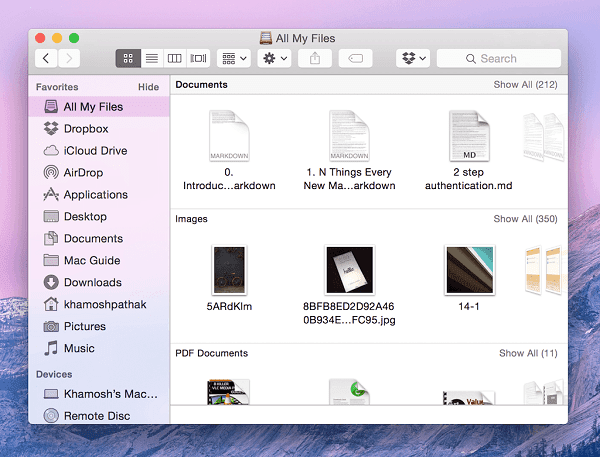
しかし、あなたはこの素晴らしい新しいMacを手に入れました。 速くて美しいです。 ファイル管理があなたが正しく慣れているものではないという理由だけでそれをあきらめるつもりはありませんか?
それははるかに良いかもしれません、ちょうど5分かかり、以下にリストされていることをしてください。
まったく新しいFinderエクスペリエンスへの5分
サイドバーを理解するために少し時間を取ってください。 ここで、ファイルやフォルダとのやり取りのほとんどが行われます。 サイドバーは お気に入り 以下に、共有PC /ネットワーク、接続されたUSBデバイス、およびマウントされたものが表示されます dmg 画像。
メニューバーから選択します ファインダ -> 環境設定 -> 全般的 とから 新しいFinderウィンドウが表示されます 以外のものを選択してください 私のすべてのファイル. そこで最もよく使用するフォルダを選択するか、私と同じようにユーザーフォルダを選択します。
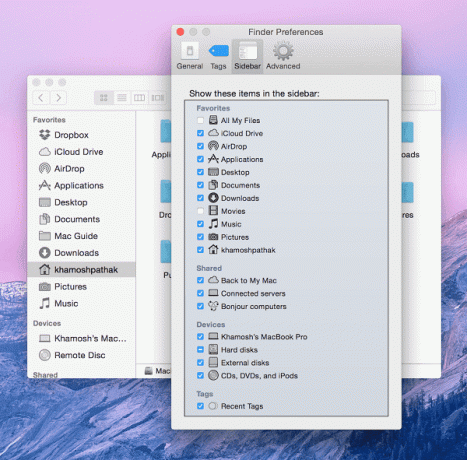
上で述べたように、Macは1つの大きなハードドライブであり、パーティションはありません。 ファイルをどのように整理しますか? ネストされたフォルダー、 もちろん。
OSXのファイル構造は次のように機能します。
上部にはハードドライブ名(通常はMacintosh HDと呼ばれます)があり、次に次のフォルダがあります ユーザー. その中に、自分のユーザー名専用のフォルダがあります。
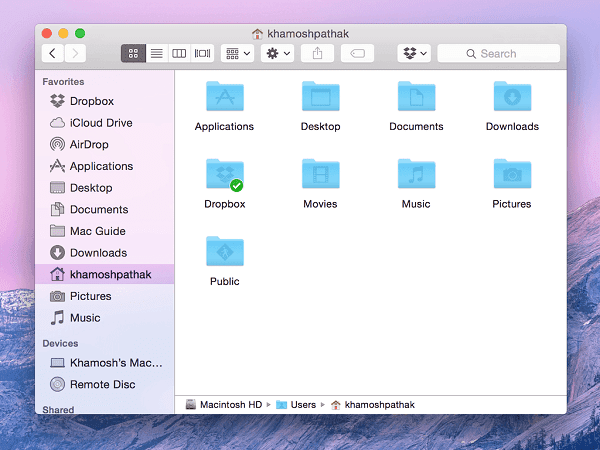
このフォルダには基本的に すべてのデータ あなたはあなたのシステムを見て保存します。 つまり、アプリケーション、アプリファイル、ドキュメント、ダウンロードなどです。
ここには、ドキュメント、ダウンロード、写真、映画などのために作成されたフォルダがすでに表示されています。 これは良い出発点です。 一致するカテゴリフォルダに関連データの保存を開始します。
また、これは、OSXで事前定義されたフォルダに適合しない種類のコンテンツを保存するための新しいフォルダを作成する必要がある場所です。
ネストされたフォルダーとは、フォルダー内のフォルダーを意味し、すべて論理的に編成されています。 たとえば、次の新しいフォルダを作成できます 税務書類中 ドキュメント フォルダを作成し、そこに毎年異なるフォルダを作成します。 こちらはフォルダ101です。
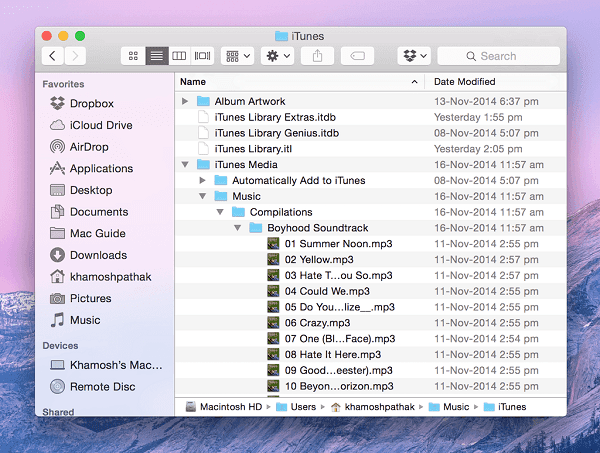
作成したフォルダにすばやくアクセスするには、フォルダをお気に入りバーにドッキングします。 これを行う最も簡単な方法は、フォルダをお気に入りバーにドラッグすることです。
Finderでモードを表示し、アイコンビューでファイルをクリーンアップします
Finderには4つの表示モードがあります。
アイコン ビューには、サムネイルプレビューまたはファイルアイコンが表示されます。

リスト ビューには、詳細リストの内容が表示されます。 これは、ネストされたフォルダビューでもあります。

桁 ビューには、ディレクトリ構造がトップダウンではなく並べて表示されます。
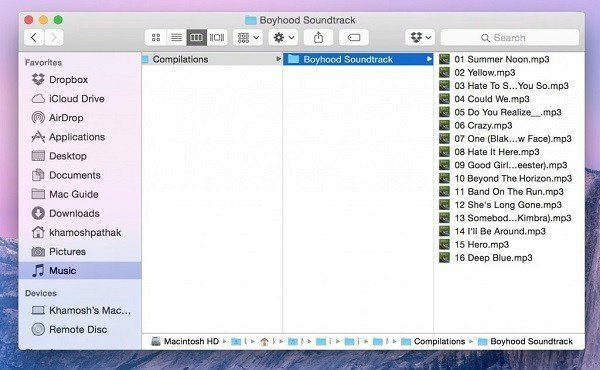
カバーフロー ビューには、ウィンドウの上半分にファイルのプレビューが表示されます。
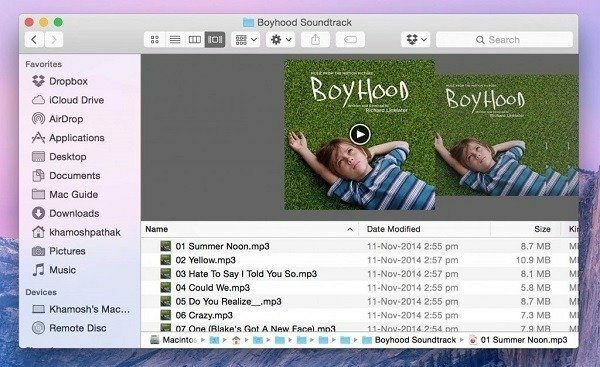
アイコンビューでは、ファイルとフォルダは一種の自由な生活を送っています。 彼らには一種の自由奔放な性格があります。 たぶん、ジョブズはインドへの訪問で教祖からファイルの並べ替えの技術を学びました。
重要なのは、アイコンビューは通常混乱するだろうということです。 ただし、すべてをクリーンアップするオプションがあります。 空のスペースを右クリックして、クリーンアップ. ここには、名前、サイズなどでファイルを配置するためのオプションがあります。 シンプルなものもあります 掃除 クイックソートのオプション。
タグを使用して最も使用されている重要なファイルを整理する
ネストされたフォルダは、ファイルを整理するのに最適です。 Spotlightは、ネストされたフォルダーに飛び込むことなくファイルを起動するのに最適です。
それで タグは何をしますか?
Yosemiteでは、事前定義された色またはカスタムの色を使用して、ファイルまたはフォルダーに「タグ付け」することができます。 複数のファイルとフォルダに共通のタグを付けることができます。 各タグのサイドバーにはショートカットがあります。
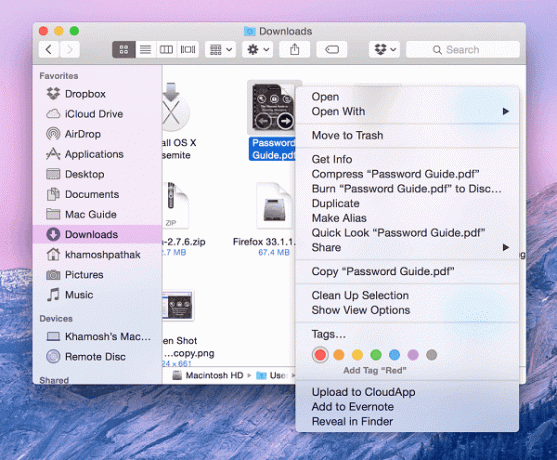
学校や仕事に関連するプロジェクトに取り組んでいるときは、関係するすべてのファイルに1つの色でタグを付けることができます。 聴きたいすべての音楽または見たい映画に別の色でタグを付けます。 はい、1つのファイルに複数のタグを含めることができます。
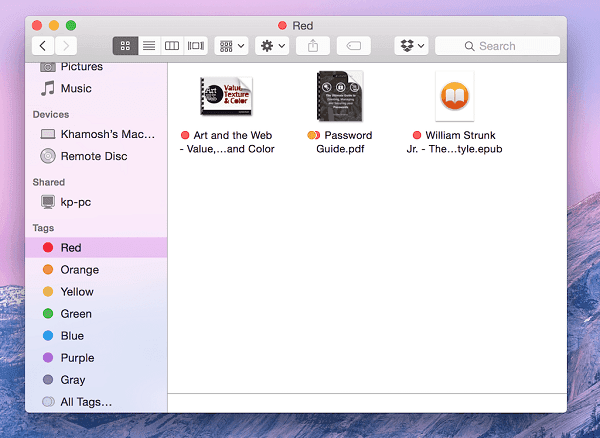
サイドバーの特定のタグをクリックすると、 全て タグに関連付けられているファイルが表示されます。
タグ付けは、実際にフォルダを作成せずにフォルダを作成するようなものです。
Spotlight Searchを使用してファイル、フォルダー、アプリをすばやく起動する方法
OS X 10.10 Yosemiteが登場する前は、Spotlightは右上隅にあるこの小さな検索ボックスで、検索したアプリやファイルが表示されていました。
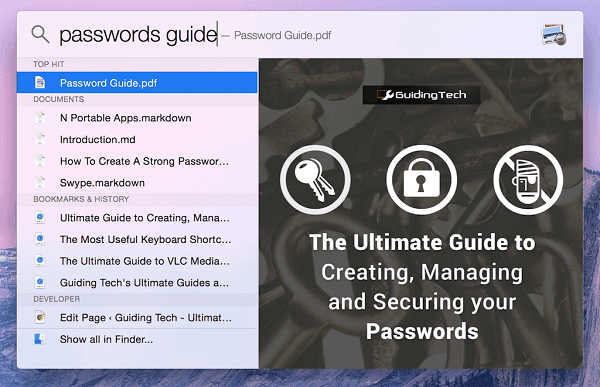
ヨセミテでは、Spotlight検索がもう少し提供されています。 スポットライト。 今では最前線にあり、アプリを起動してファイルを検索するだけではありません。
を押すと、Spotlight検索を表示できます。 Cmd +スペース コンボまたはクリック 検索 メニューバーのアイコン。
Spotlightは、入力したもののコンテキスト情報を表示するようになりました。 そのため、検索したテキストドキュメントのプレビューが表示されるか、画像のサムネイルが表示されます。
新しいプレビュー機能は素晴らしいものですが、正しく実行していれば、それを見る時間はほとんどありません。 前にも言ったように、Spotlightはファイルとフォルダーのインデックス作成に優れています。
したがって、ファイルの名前を入力し始めると、研究に使用しているPDFが4レベルの深さに埋もれています。 きちんと整理されたプロジェクトフォルダ– Spotlightは、最初の3〜4の入力が完了する前に、探しているものを認識します。 手紙。
問題のファイルが強調表示され、Enterキーを押すとデフォルトのアプリでファイルが起動します。
ファイル、アプリ、連絡先を検索する

単位と通貨の変換
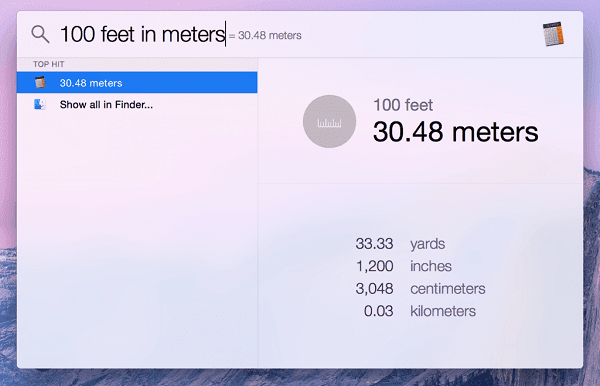
ライブラリとiTunesStoreで曲を検索する
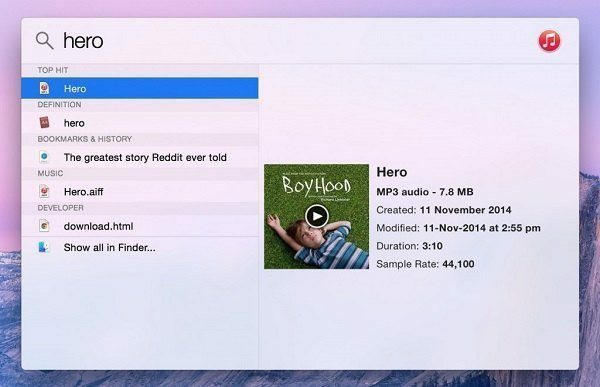
Spotlight検索をさらに強力にする: ヨセミテのスポットライトは基本を正しく理解しています。 しかし、キーボードランチャーのバグを見つけて、もっとやりたいと思ったらどうしますか? Webサイト内を検索し、Macのシャットダウンなどのシステムタスクを実行しますか? 懐中電灯をインストールします、上記の機能などを追加するSpotlightのプラグインフレームワーク。
Macに切り替えたばかりですか? 私たちのeBookを入手 – Mac初心者のためのOSXYosemiteの究極のガイド. これは、Macのコツをつかみ、それを最大限に活用する方法を知りたい人に最適な電子書籍です。
最終更新日:2022年2月3日
上記の記事には、GuidingTechのサポートに役立つアフィリエイトリンクが含まれている場合があります。 ただし、編集の整合性には影響しません。 コンテンツは公平で本物のままです。
知ってますか
1998年8月30日、史上初のGoogleDoodleが登場しました。



